微软商店语言设置中文 微软商店中文设置方法
更新时间:2023-11-08 15:42:53作者:xtyang
微软商店语言设置中文,在如今数字化时代,微软商店成为了许多用户寻找各类应用和软件的首选平台,然而对于一些非英语母语的用户来说,使用英文界面可能会带来一定的障碍。幸运的是微软商店提供了多种语言设置,其中包括中文。对于那些想要将微软商店的语言设置为中文的用户来说,下面将介绍一些简单的设置方法,让您能够更方便地浏览和获取所需的应用和软件。
具体步骤:
1.打开设置
打开电脑设置,在设置页面找到上方时间和语言选项。点击进入。
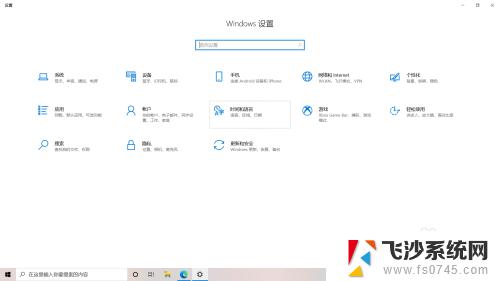
2.点击语言
在进入的日期和语言设置页面,找到左边语言选项。点击进入。
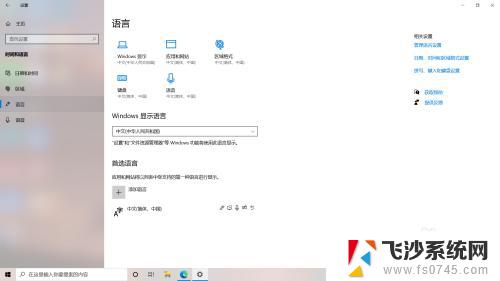
3.点击中文
在语言设置的右边,找到显示语言选项。点击选择语言为中文即可使微软商店改中文了。
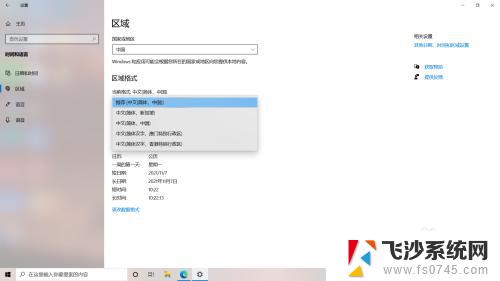
以上为微软商店语言设置中文的全部内容,如用户有任何疑问,请按照以上方法操作,希望以上信息能对大家有所帮助。
微软商店语言设置中文 微软商店中文设置方法相关教程
-
 怎么关闭microsoft store 如何在Windows系统中禁用微软应用商店
怎么关闭microsoft store 如何在Windows系统中禁用微软应用商店2024-02-14
-
 怎么禁用microsoftstore 微软应用商店禁用方法
怎么禁用microsoftstore 微软应用商店禁用方法2024-01-15
-
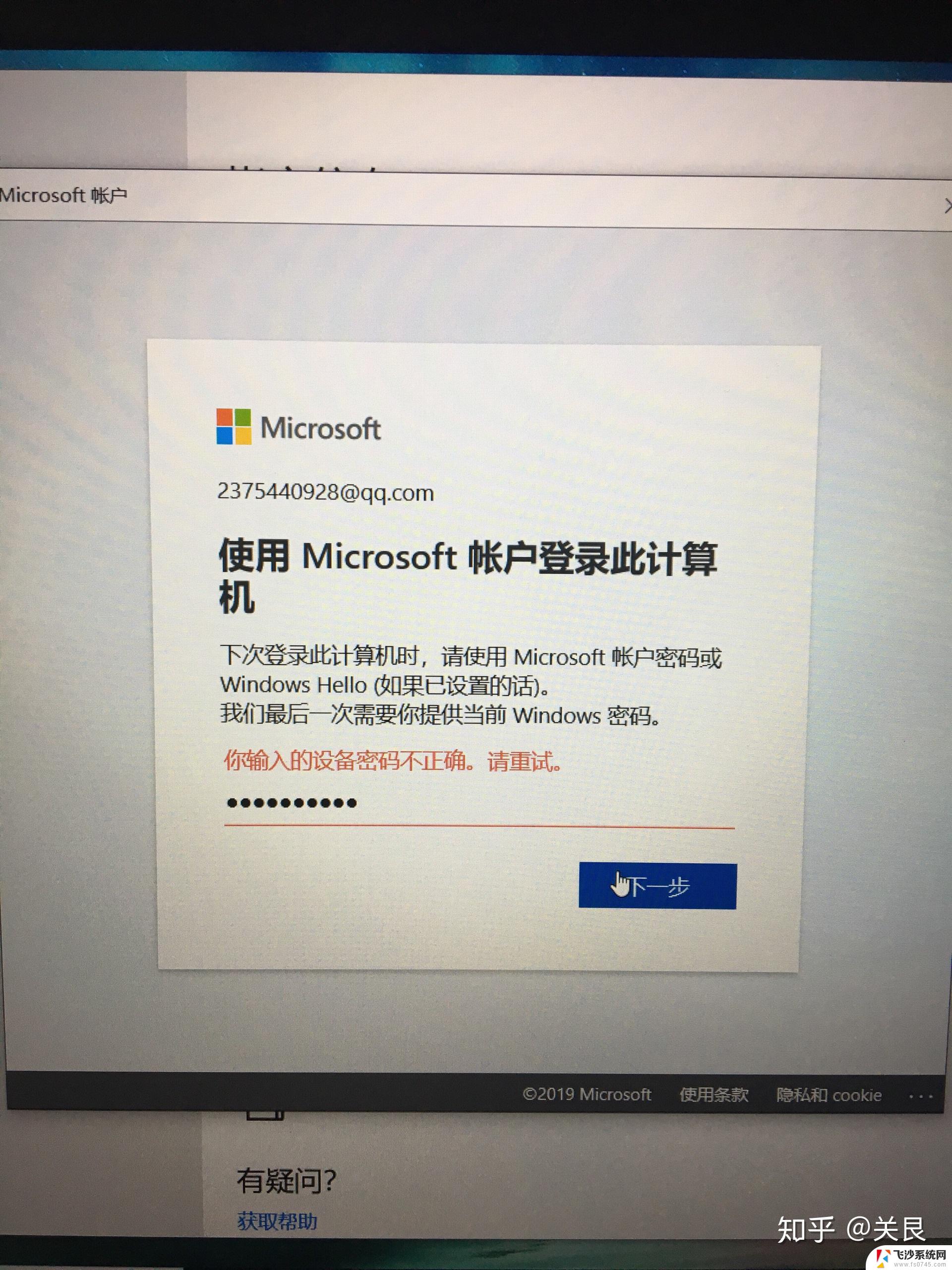 微软商店登陆不上 Microsoft Store登录页面打不开怎么办
微软商店登陆不上 Microsoft Store登录页面打不开怎么办2024-08-28
-
 iphone的应用商店在哪 如何进入苹果手机的应用商店
iphone的应用商店在哪 如何进入苹果手机的应用商店2024-02-13
- pdf语言设置怎么改中文 Adobe Reader 中文设置教程
- 英文手机怎么设置中文 手机语言设置英文怎么改
- 语言在哪里设置 Windows语言设置在哪个控制面板中设置
- 苹果怎么切换中文 苹果手机的中文语言设置指南
- 手机上没有应用商店怎么办 怎样恢复手机上的App Store
- 蓝牙耳机调中文模式 蓝牙耳机语言设置
- 苹果13pro截屏有几种方法 iPhone13 Pro截屏操作步骤
- 华为无线耳机怎么连接手机蓝牙 华为无线蓝牙耳机手机连接方法
- 电脑如何硬盘分区合并 电脑硬盘分区合并注意事项
- 连接网络但是无法上网咋回事 电脑显示网络连接成功但无法上网
- 苹果笔记本装windows后如何切换 苹果笔记本装了双系统怎么切换到Windows
- 电脑输入法找不到 电脑输入法图标不见了如何处理
电脑教程推荐
- 1 如何屏蔽edge浏览器 Windows 10 如何禁用Microsoft Edge
- 2 如何调整微信声音大小 怎样调节微信提示音大小
- 3 怎样让笔记本风扇声音变小 如何减少笔记本风扇的噪音
- 4 word中的箭头符号怎么打 在Word中怎么输入箭头图标
- 5 笔记本电脑调节亮度不起作用了怎么回事? 笔记本电脑键盘亮度调节键失灵
- 6 笔记本关掉触摸板快捷键 笔记本触摸板关闭方法
- 7 word文档选项打勾方框怎么添加 Word中怎样插入一个可勾选的方框
- 8 宽带已经连接上但是无法上网 电脑显示网络连接成功但无法上网怎么解决
- 9 iphone怎么用数据线传输文件到电脑 iPhone 数据线 如何传输文件
- 10 电脑蓝屏0*000000f4 电脑蓝屏代码0X000000f4解决方法